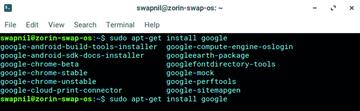Ubuntu als Linux-Basis
Auch wenn der Wechsel von Windows zu Zorin OS gelungen ist, bleibt die Frage, wie gut die Erfahrung ist abgesehen von der Benutzeroberfläche und Support für Windows-Apps. Zorins Entwickler und Ingenieure sind auch für den Kundenservice zuständig. Das ist wichtig für den weiteren Entwicklungsprozess des Produkts, da Kundenanliegen und Feedback dabei helfen, ein besseres Benutzererlebnis zu erzielen. Zorin OS benutzt zudem Ubuntu LTS als Basis, was bedeutet, dass eine sehr ausgereifte Distribution den Kern von Zorin bildet.
Zorin OS versucht hauptsächlich, Windows- und macOS-User zu erreichen [2], ist aber zusätzlich auch eine leistungsstarke Linux-Distribution in sich – kurz gesagt, eine vollwertige Ubuntu-basierende Distribution mit ähnliche Stärken wie zum Beispiel Stabilität und leichtem Bedienkomfort. Zorins Benutzeroberfläche bietet die gewohnte Startmenüansicht, wo Sie auf das Symbol unten links klicken, um den Application-Launcher zu öffnen. Auf der linken Seite des Startprogramms steht Ihnen eine Auswahl an Tools und Anwendungen zur Verfügung, auf der rechten Seite sehen Sie den Benutzernamen und das Dateiverzeichnis und haben Schnellzugriff auf "Software" (den App-Store), "Settings" und "Activities Overview" (aka Dashboard).
Zorin OS benutzt einfache Begriffe, um die verschiedenen Funktionen zu kennzeichnen. Der Nutzer kann sich denken, dass "Graphics" Bildbearbeitungssoftware meint und "Office" Datenverarbeitungsprogramme enthält. Der App-Launcher ist außerdem mit einer Suchleiste ausgestattet. Suchen Sie beispielsweise nach einem Text-Editor oder Office-Programm, können Sie ganz einfach"editor" beziehungsweise "writer" eingeben und stoßen so auf gedit text editor und LibreOffice Writer. Die Suche nach einem Bildbearbeitungsprogramm führt Sie zu Gimp. Zorin enthält außerdem noch weitere vorinstallierte Programme wie Firefox, Chromium Web Browser, Videos und Rhythmbox. Wenn Sie spezielle Programme wie Google Chrome oder VLC brauchen, lassen sich diese auch einfach installieren. Sie haben die Wahl, verschiedene Programme mit dem "Gnome Software Tool" zu installieren oder eine manuelle Installation durchzuführen.
Link-Codes
[1] Zorin OS: https://zorinos.com/
[2] Zorin OS Targets: http://www.linux.com/news/zorin-os-12-passes-one-million-downloads-mark-60-are-windows-and-mac-users-0/
[3] Google Linux Software Repositories: http://www.google.com/linuxrepositories/
Manuelle Paketinstallation
Wenn Sie sich mit dem Command Line Interface (CLI) auskennen, ist es von Vorteil, die Anwendung auszuführen, indem Sie den apt-get-install-Befehl benutzen. Dazu müssen Sie zuerst das benötigte Repository von Zorin beziehen und anschließend den Befehl
sudo apt-get install Paket-Name
ausführen. Wenn Sie dann zukünftig den Befehl "system update" benutzen, werden automatisch alle dazugehörigen Updates installiert. Falls das Programm nicht in Zorins Repository enthalten ist, können Sie alternativ auch die Debian-Datei herunterladen und diese per Doppelklick installieren. Google Chrome ist zum Beispiel nicht Teil von Zorins Repository. Dennoch können Sie die 64-Bit-Version von Google herunterladen und wie bei Windows und macOS per Doppelklick installieren. Zorin OS unterstützt zudem die Installation von Snap-Paketen. Wenn Sie mit der Kommandozeile vertraut sind, bietet es sich an, Google Repository [3] mit dem folgenden Befehl
sudo wget -q -O - https://dl.google.com/linux/linux_signing_key.pub |sudo apt-key add -
hinzuzufügen, um im Anschluss alle Chrome- und Google-Pakete zu beziehen.
Um Repositories zu aktualisieren, benutzen Sie den Befehl
sudo apt-get update
Um alle Google-Pakete zu installieren, benutzen Sie das Kommando
sudo apt-get install google-chrome-stable
Um das System zu aktualisieren und zu verwalten, wird das Gnome-Software-Tool verwendet. Mit den regelmäßigen Updates bleibt Zorin OS stets auf dem neuesten Stand. Da es auf Ubuntu basiert, können Sie das System außerdem jederzeit mit folgendem Kommando manuell aktualisieren:
sudo apt-get update && dist-upgrade